如何解决电脑插入U盘不显示盘符问题
U盘是现在十分常用的存储设备之一,有些用户遇到了电脑插入U盘不显示盘符问题,想知道如何解决,接下来小编就给大家介绍一下具体的操作步骤。
具体如下:
1. 首先第一步先将U盘插入电脑,接着右键单击【此电脑】图标,然后在弹出的菜单栏中根据下图箭头所指,点击【管理】选项。

2. 第二步打开【设备管理器】窗口后,根据下图箭头所指,先点击左侧【磁盘管理】,接着右键单击U盘。

3. 第三步在弹出的菜单栏中,根据下图箭头所指,点击【更改驱动器号和路径】选项。
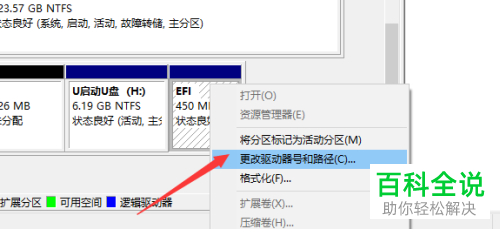
4. 第四步在弹出的窗口中,根据下图箭头所指,点击【添加】选项。
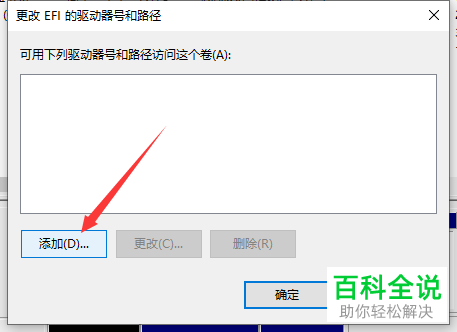
5. 第五步根据下图箭头所指,先按照需求选择分配的驱动器号,接着点击【确定】选项。

6. 最后根据下图箭头所指,成功在电脑中显示U盘盘符。

以上就是如何解决电脑插入U盘不显示盘符问题的方法。
赞 (0)

